Gegevenslimiet instellen voor Wi-Fi en Ethernet in Windows 11
In dit artikel wordt uitgelegd hoe u een datalimiet voor Wi-Fi en Ethernet in Windows 11 instelt zonder apps van derden te downloaden. Als u te maken heeft met datalimieten en beperkt internet, biedt Microsoft u een handig hulpmiddel om ervoor te zorgen dat u niet zonder gegevens komt te zitten.
Advertentie
Windows 11 heeft dus een ingebouwde databegrenzer voor alle soorten internetverbindingen en een tracker voor datagebruik. Houd er echter rekening mee dat uw ISP het verkeer iets anders kan tellen dan: Windows 11 wel. Ook schakelt Windows 11 de verbinding niet uit zodra u de limiet bereikt. In plaats daarvan stuurt het u meldingen met waarschuwingen dat u op het punt staat uw datalimiet te overschrijden.
Om te beginnen moet u verbinding maken met het netwerk waarvoor u een limiet wilt instellen. Hoewel Windows 11 een link heeft om netwerklimieten in te stellen voor specifieke netwerken, werkt het om de een of andere reden niet en worden gebruikers omgeleid naar instellingen voor het huidige wifi-netwerk. Misschien is het gewoon een bug die Microsoft binnenkort zal oplossen.
Stel datalimiet in voor wifi in Windows 11
- Open Windows-instellingen door op de te drukken Winnen + l sleutels. U kunt ook met de rechtermuisknop op de menuknop Start klikken en Instellingen.
- Ga naar de Netwerk & internet sectie.
- Klik op de Data gebruik knop in de rechterbovenhoek van het scherm.
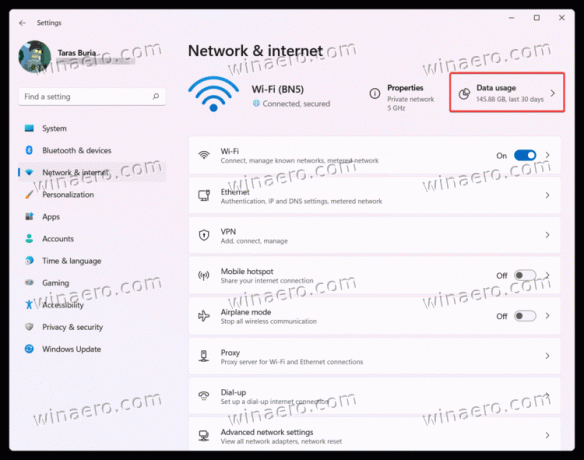
- Klik op Voer datalimiet in.
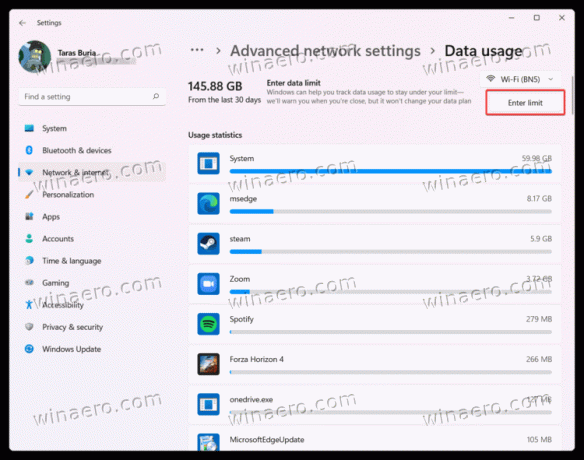
- Voer de datalimiet in die u voor een wifi-netwerk wilt instellen. U kunt eenmalige of maandelijkse limieten opgeven in megabytes of gigabytes.

- Klik Opslaan wijzigingen toe te passen.
Je bent klaar!
Opmerking dat Windows 11 standaard megabytes gebruikt, dus vergeet niet om over te schakelen naar gigabytes in de Eenheid veld.
Nadat u een limiet voor wifi hebt ingesteld in Windows 11, kunt u het netwerk ook markeren als gemeten. Die optie beperkt achtergrondactiviteiten voor sommige apps, voorkomt automatische Windows-updates en past andere beperkingen toe om netwerkverkeer te beperken en kostbare megabytes te besparen. Schakel hiervoor de Gemeten verbinding optie.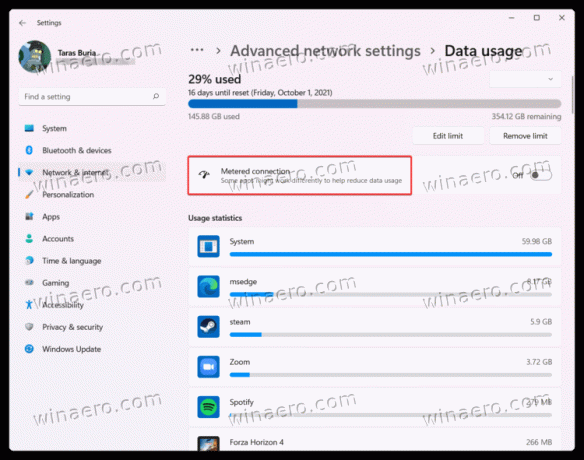
Als u een bekabelde internetverbinding gebruikt, is het beperken van gegevens voor Ethernet in Windows 11 bijna identiek aan hoe u dat doet met een Wi-Fi-verbinding. Doe het volgende.
Gegevenslimiet instellen voor Ethernet
- Open Windows-instellingen door op te drukken Winnen + l of een andere voorkeur methode.
- Ga naar de Netwerk & internet sectie.
- Selecteer Ethernet.
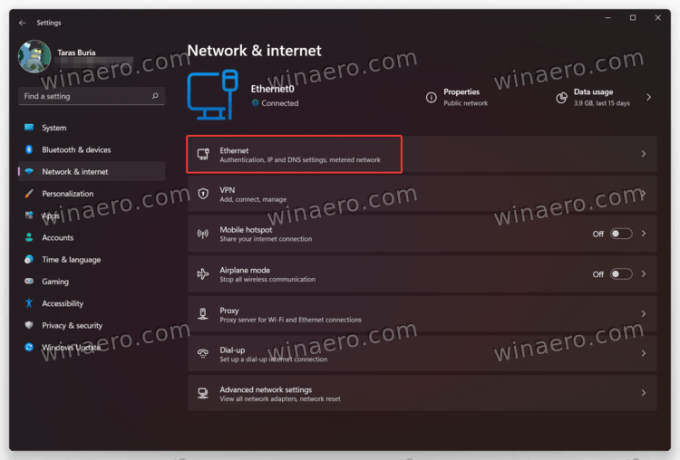
- Klik op de Stel een datalimiet in om het datagebruik op dit netwerk te helpen beheersen koppeling.
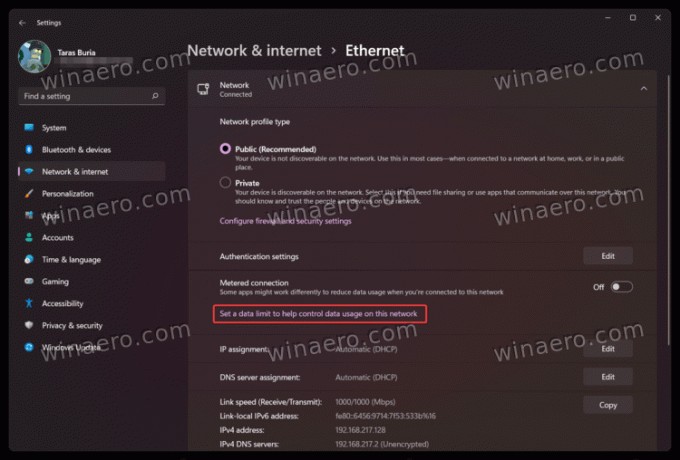
- Zorg ervoor dat u op het volgende scherm hebt geselecteerd Ethernet uit de vervolgkeuzelijst boven de Voer limiet in knop.
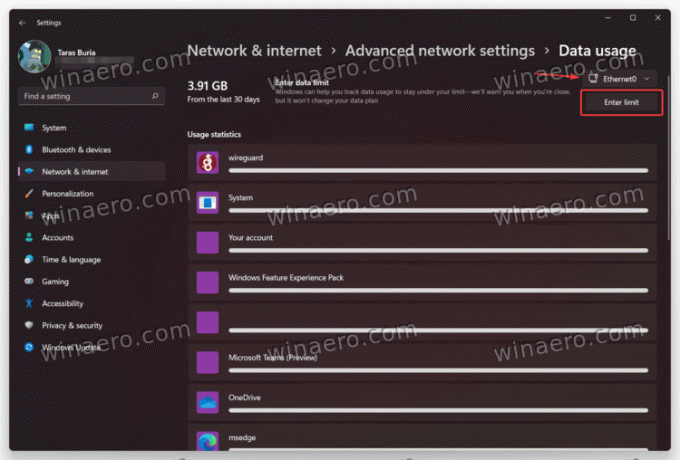
- Voer uw eenmalige of maandelijkse limiet in. Vergeet niet de juiste eenheden te kiezen (MB of GB).

- Klik Opslaan wijzigingen toe te passen. Markeer indien nodig het netwerk als gemeten.
Je bent klaar!
Netwerkgegevenslimiet wijzigen of verwijderen in Windows 11
- Ga naar de Windows-instellingen app en open de Netwerk & internet sectie.
- Klik op de Data gebruik knop in de rechterbovenhoek van het scherm.
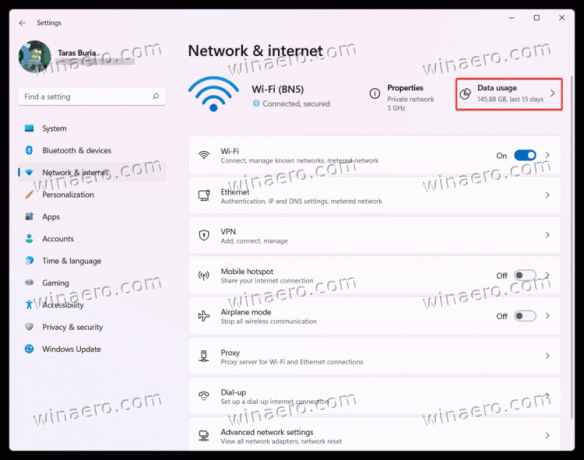
- Klik vervolgens op de Limiet bewerken om de datalimiet in Windows 11 te wijzigen.

- Voer een nieuwe limiet in en klik vervolgens op Opslaan.

- Om de datalimiet in Windows 11 te verwijderen, klikt u op de Limiet verwijderen knop.
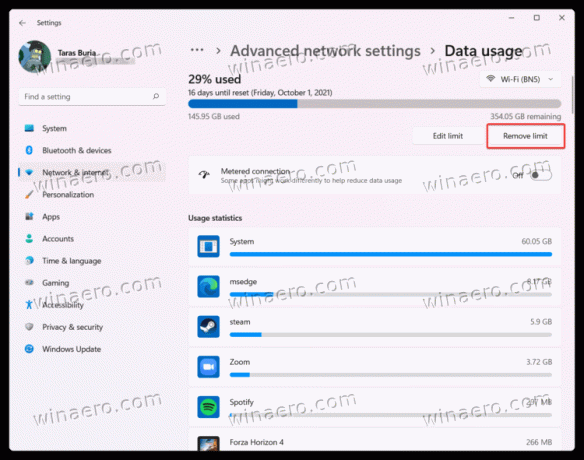
- Bevestig de actie door op de te drukken Verwijderen knop.

Zo stel je in Windows 11 een datalimiet in zonder apps van derden.


